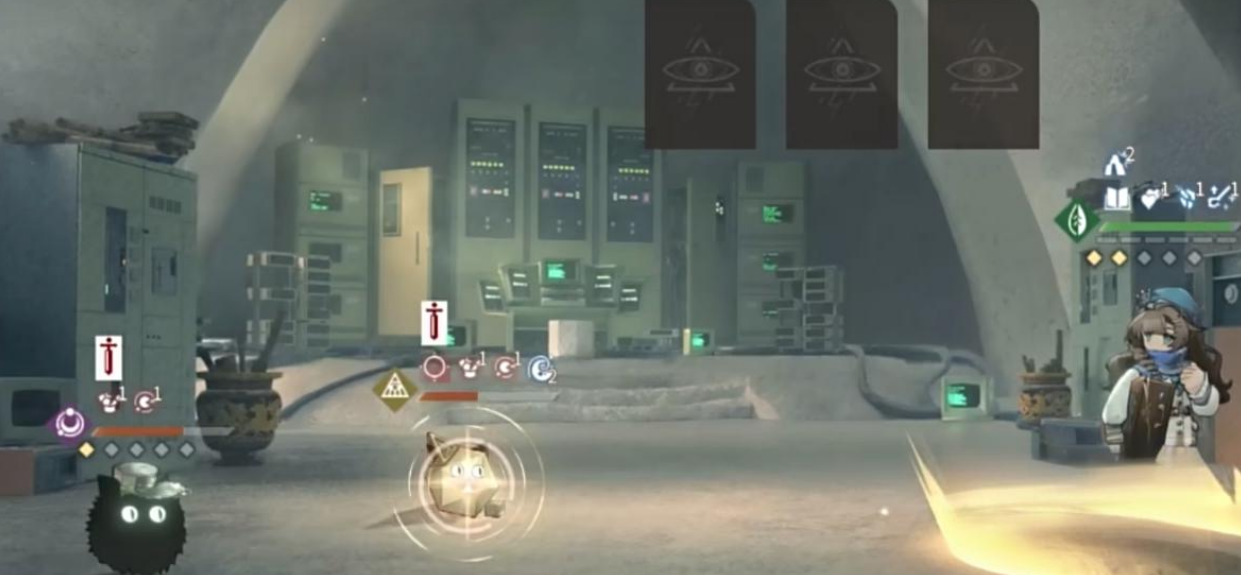重返未来1999马库斯狂想介绍
时间:2025-10-01 | 作者: | 阅读:125重返未来1999马库斯狂想介绍?可能有童鞋还不了解重返未来1999马库斯狂想怎么样,下面由心愿游戏小编为你带来答案哦,快来看看吧。
这次的马库斯狂想,首要的变化就是词条的全面调整。她的第一个词条不再是单纯的回复灵光,而是将攻击时溢出的暴击率转化为暴击伤害,并且附带灵光回复。这种改动让她在输出时更加具有爆发力,尤其是在追击阶段,暴击伤害的提升能有效弥补她在某些局面下输出不足的问题。并且,这个机制使得她更具可操作性,玩家可以在实际战斗中根据敌人的防御弱点来最大化伤害输出。
再说到第二个词条的改动,这一调整让她在队友使用高阶咒语时,可以获得阅历。这一能力的加入,让她的技能循环变得更加流畅,尤其是在需要高频次使用咒语的队伍中,她的战术地位不言而喻。当阅历积累到一定程度时,她不仅能更快获得高阶技能,还能在关键时刻创造出更多的战术空间。
除此之外,词条三对她的伤害输出进行了强化,使得她的小技能和大招都有了显著提升。对于她来说,技能伤害的增强意味着更高的单回合输出,这对于需要依靠技能高频触发的角色来说,绝对是一项不容小觑的提升。特别是在打击敌方的关键时刻,马库斯能用更高效的技能配合队友进行多段攻击,打出致命一击。
而她的第四个词条更是进一步加码,使得她获得了阅历层数的加成,从而实现了类似阿莱夫的连续行动buff。这个设计能够有效地提升她的灵活性,使她能够在多个回合内持续发挥作用,不会因为一次行动不足而错失良机。
来源:https://www.wandoujia.com/apps/8378439/1292948727984557615.html
免责声明:文中图文均来自网络,如有侵权请联系删除,心愿游戏发布此文仅为传递信息,不代表心愿游戏认同其观点或证实其描述。
相关文章
更多-

- 《重返未来 1999》2.2心的新颂歌活动玩法介绍
- 时间:2025-12-28
-

- 重返未来1999无凹点怎么打-无凹点打法攻略
- 时间:2025-12-24
-
- 野树莓最强配队阵容推荐 重返未来1999野树莓怎么配队
- 时间:2025-12-24
-
- 《重返未来 1999》臆想潮关卡过关指引
- 时间:2025-12-24
-
- 重返未来1999回声屿木魅山鬼10层非毒队通关技巧
- 时间:2025-12-24
-
- 重返未来1999臆想潮关卡通关攻略
- 时间:2025-12-23
-
- 重返未来1999新世代宣告者10攻略
- 时间:2025-12-22
-
- 重返未来1999中艾吉奥怎么样
- 时间:2025-12-21
精选合集
更多大家都在玩
大家都在看
更多-

- 姓金创意网名男生霸气(精选100个)
- 时间:2025-12-28
-

- 网名加头像丧气男生动漫(精选100个)
- 时间:2025-12-28
-

- 网名头像英文男生动漫版(精选100个)
- 时间:2025-12-28
-

- 日文名字专属网名男生霸气(精选100个)
- 时间:2025-12-28
-

- 好运气的网名符号男生(精选100个)
- 时间:2025-12-28
-

- 霸总小说昵称大全男生网名(精选100个)
- 时间:2025-12-28
-

- 恶龙可爱昵称大全男生网名(精选100个)
- 时间:2025-12-28
-

- 可爱搞笑酷酷网名男生两个字(精选100个)
- 时间:2025-12-28